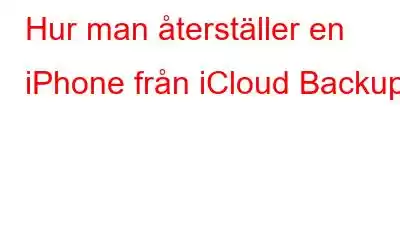Flera användare anser att säkerhetskopior av iOS-data är en tråkig uppgift. Men om du använder iCloud för att säkerhetskopiera alla dina data, kan det hjälpa dig i återställningsprocessen.
I det här inlägget tar vi en snabb titt på hur du återställer en iPhone från iCloud-säkerhetskopia under installationsprocessen och hur du återställer iCloud-säkerhetskopian utan att behöva återställa enheten. Vi kommer också att titta på några vanliga problem du kan stöta på när du återställer en iCloud-säkerhetskopia och möjliga lösningar för att åtgärda dem.
Du måste veta: Vad är en iCloud-säkerhetskopia?iCloud backup är Apples verktyg för datasynkronisering och säkerhetskopiering, och det finns inbyggt i alla Apple-enheter. Du kan enkelt konfigurera en ny enhet, säkerhetskopiera all lagrad data och information och återställa dem vid behov.
Om du inaktiverar iCloud-säkerhetskopiering efter en användning, lagras din senaste säkerhetskopia i upp till 180 dagar. Även om iCloud-säkerhetskopiering inte är nödvändigt, hjälper det främst att återställa all data. iCloud backup lagrar data som foton, anteckningar, påminnelser, röstanteckningar, kontakter etc. När du ställer in iCloud backup får du automatiskt 5 GB lagringsutrymme. Data eller foton som säkerhetskopieras via iCloud kommer att sparas i iCloud.
Hur fungerar iCloud-säkerhetskopiering?
Före vet hur man återställer en iPhone från iCloud-säkerhetskopia, låt oss se hur iCloud Backup fungerar.
● Anslut din enhet till ett bra Wi-Fi-nätverk och anslut din enhet till en strömkälla källa.
● Aktivera iCloud-säkerhetskopiering. För att aktivera iCloud-säkerhetskopian, gå först till Inställningar > (ditt namn) > iCloud > iCloud-säkerhetskopiering.
● Se till att skärmen på din enhet är låst.
● Kontrollera utrymmet på din iCloud för säkerhetskopieringen. Om det inte finns tillräckligt med utrymme, skapa lite lagringsutrymme genom att radera en del av de oönskade data på din enhet.
Du kanske vill läsa: Hur man överför iCloud-foton till Google Photos
Hur återställer man en ny iPhone från iCloud?
Om du behöver för att säkerhetskopiera all din data från din gamla enhet till den nya iPhone, följ sedan stegen nedan för att återställa din iPhone från iCloud-säkerhetskopia:
1. Slå först på din iPhone och starta installationen.
2 Gå till skärmen Appar och data i installationsprocessen.
3. Välj Återställ från iCloud Backup.
4. Logga in på ditt iCloud-konto. (Kom ihåg att vara ansluten till Wi-Fi).
5. Välj nu en säkerhetskopia från dig r tillgängliga iCloud-säkerhetskopior. Kontrollera datum och storlek på säkerhetskopian. När du trycker på den börjar återställningsprocessen.
Återställningsprocessen kan ta upp till några minuter till timmar beroende på storleken på säkerhetskopian.
Obs! När du återställer appar och köp visas en uppmaning om att logga in på ditt Apple-ID igen, följ instruktionerna på skärmen. Om du använder flera Apple-ID:n för App Store och iTunes måste du logga in på var och en av dem. Det här steget kan dock hoppas över om du vill, men du kommer bara att kunna använda sådana appar efter att du har loggat in på ditt Apple-ID.
Du kan återställa din iPhone från en iCloud-säkerhetskopia utan att ens återställa din telefon.
Hur återställer du din iPhone utan att återställa den?
För att återställa data med hjälp av säkerhetskopiering har du alternativ som Tenorshare UltData, Acronis Cyber Backup, Wondershare Recoverit, etc. Dessa appar erbjuder både gratis och betalda planer. Den primära användningen av dessa appar är att återställa en iPhone från iCloud-säkerhetskopia utan att återställa din iPhone. Vi använder Tenorshare UltData för denna process. Följ dessa steg för att återställa din data –
STEG 1: Ladda ner och installera UltData på din Mac eller PC och anslut din enhet.
STEG 2: När du har startat appen väljer du "Återställ data från iCloud".
STEG 3: Logga nu in på iCloud-kontot med ett giltigt Apple-ID och lösenord.
STEG 4: Välj de data som du vill säkerhetskopiera från – Foton, Kontakter, Anteckningar och bilagor, Fotovideo, Påminnelser, Kalender och bilagor. Klicka på knappen Hämta.
STEG 5: Nu kan du enkelt välja en av iCloud-säkerhetskopiorna från listan för denna operation. Börja ladda ner de nödvändiga filerna.
STEG 6: Välj de filer du vill ha och klicka på knappen Återställ till PC.
Du kan använda dessa fantastiska applikationer för att återställa din iPhone från en iCloud-säkerhetskopia.
Alternativt Hur man återställer iPhone från iCloud-säkerhetskopia
Det här är ett officiellt sätt att återställa din iPhone från en iCloud-säkerhetskopia. Proceduren för att återställa dina data på din enhet med iCloud-säkerhetskopiering är följande:
STEG 1: Öppna Inställningar på din iPhone.
STEG 2: Öppna nu "Allmänt" och gå till "Överför eller återställ iPhone".
STEG 3: Nu, om du redan har konfigurerat din nya iPhone eller förlorat data av misstag och Om du vill säkerhetskopiera allt innehåll trycker du på "Radera allt innehåll och inställningar." Annars trycker du på Återställ.
STEG 4: Ange ditt lösenord och tryck på på alternativet Radera iPhone. Det kommer att radera data på din iPhone och sedan påbörja återställningsprocessen.
STEG 5: När du går in på skärmen "Appar och data" och trycker på alternativet "Återställ från iCloud" Säkerhetskopiering.'
STEG 6: Logga in på ditt iCloud-konto och välj iCloud-säkerhetskopian från listan och välj filerna säkerhetskopieras.
När processen är klar kommer iPhone att starta om och du kan kontrollera dina återställningsdata.
Måste läsa: Hur man blir av med någon annans Apple-ID på din iPhone
Åtgärda vanliga problem relaterade till iCloud-säkerhetskopiering
Här är mest effektiva lösningarna för att lösa vanliga problem relaterade till iCloud-säkerhetskopiering.
Uppdatera iOS
Ibland, när du utför stegen för att återställa från iCloud-säkerhetskopia, kan du bli tillfrågad för att uppdatera iOS. Du måste välja alternativet och automatiskt uppdatera programvaran och sedan gå vidare till återställningsprocessen.
Måste läsa: Hur man tar bort skräp som tar upp lagringsutrymme i din iPhones foton app
Ytterligare information = Ladda ner data direkt från iCloud.com.Denna metod används för att ladda ner filer och data från iCloud.com. Den här processen hjälper dig att säkerhetskopiera filer, foton, kontakter etc. Följ stegen nedan för att ladda ner data direkt från din iPhone.
STEG 1: Öppna enheten och gå till iCloud .com med valfri webbläsare.
STEG 2: Logga in på ditt iCloud-konto genom att ange dina giltiga referenser.
STEG 3: När du är inloggad kan du hitta all din data. Öppna dem genom att klicka på dem.
Denna metod har lika många för- och nackdelar. Den största nackdelen med den här metoden är att du inte kommer att kunna komma åt bilagorna som SMS, iMessage, fotoström, WhatsApp, etc. Å andra sidan hjälper den här metoden till återställa en iPhone från en iCloud-säkerhetskopia. F.1. Är det möjligt att återställa min iPhone från iCloud när den h har konfigurerats som en ny telefon? Ja, efter att ha konfigurerat din iPhone som en ny telefon kan du återställa den från iCloud. F .2. Hur återställer jag saker från iCloud? Gå till Inställningar> Rulla ned till Allmänt> Överför eller återställ iPhone. Välj nu Radera allt innehåll och inställningar. Nu, i installationsstegen, gå till skärmen Appar och data till Återställ från iCloud Backup. Genom att följa dessa steg kan du återställa grejer på din iPhone från en iCloud-säkerhetskopia. F.3. Återställer jag från iCloud-säkerhetskopia eller överför direkt från iPhone? Överföringen direkt från iPhone överför alla dina data men den här processen är lite längre än att återställa data från iCloud-säkerhetskopia. Återställning av data är dock krypterad och en snabb procedur. Programvaruproblem är vanliga i alla elektroniska gadgets. Det finns dock många sätt att återställa och återställa data på dina enheter. Säkerhetskopiera alltid dina data och håll dem uppdaterade. iCloud-säkerhetskopia är tillgänglig på alla dina Apple-enheter. Det finns många sätt att återställa och återställa data på dina enheter. Säkerhetskopiera alltid din data och håll den uppdaterad. iCloud-säkerhetskopia är tillgänglig på alla Apple-enheter. Att välja den officiella metoden för att återställa data på iPhone skulle vara en bra idé. En säkerhetskopia av en iPhone från iCloud är också en av de enklaste metoderna för att återställa en iPhone från deras säkerhetskopia. Du kan återställa filerna på en iCloud-säkerhetskopia med denna officiella procedur. NÄSTA LÄS: Vanliga frågor:
SLUTSATS:
Läs: 0